
چگونه روی تلفن هوشمند اندرویدی خود سیستم عامل لینوکس نصب کنیم؟
یکی از مسائلی که امروزه با آن درگیر هستیم مشکل تکنولوژی است. می دانیم که این بخش به سرعت در حال پیشرفت است اما در حال حاضر بسیاری از ما احتیاج داریم تا دستگاه هایی ...
یکی از مسائلی که امروزه با آن درگیر هستیم مشکل تکنولوژی است. می دانیم که این بخش به سرعت در حال پیشرفت است اما در حال حاضر بسیاری از ما احتیاج داریم تا دستگاه هایی چون تلفن های هوشمند جای لپ تاپ بزرگ مان را بگیرند. به عبارت دیگر حمل کردن وسایل فراوان به هنگام ملاقات های کاری در یک کافه کمی پر دردسر و طاقت فرسا به نظر می رسد.
قدرت این دستگاه ها با توجه به پیشرفتی که تا به امروز داشته اند کفایت می کند و صفحه 5.1 اینچی آن ها نیز برای بینایی انسان کاملاً معقول و مناسب به نظر می رسند؛ مشکل اصلی در این زمینه به نرم افزار دستگاه باز می گردد. اندروید در طول این مدت خود را به اثبات رسانده و به یکی از دوست داشتنی ترین سیستم عامل های عصر امروز بدل شده است.
اندروید در طول این مدت خود را به اثبات رسانده و به یکی از دوست داشتنی ترین سیستم عامل های عصر امروز بدل شده است.
اما واقعیت امر آن که قابلیت های مالتی تسکینگ این سیستم عامل هنوز هم بی روح و بسیار ساده هستند. کسانی که از اندروید نوقا و نسخه های جدید آن استفاده می کنند، مطمئناً شاهد عملکرد چند صفحه ای (مالتی اسکرین) این سیستم عامل بوده اند. اما چیزی که برخی از ما به آن احتیاج داریم وجود یک دسکتاپ واقعی برای انجام کارهایمان است.
به عنوان مثال تصور کنید زمانی که در حال ویرایش یک فایل docx هستید به مرورگر سیستم نیز برای انجام تحقیقات دسترسی داشته باشید و بتوانید هم زمان چند کار را به پیش ببرید.
اینجاست که اندروید نبوغ اصلی خود را نشان می دهد؛ این سیستم عامل بر خلاف تصور بسیاری از کاربران شما را قادر می سازد تا تمام این کارها را انجام دهید. اندروید سیستم عاملی متن باز و انعطاف پذیر است که به شما اجازه می دهد یک محیط دسکتاپ را روی تلفن هوشمند خود نصب کرده و اجرا کنید.
در ادامه با ما همراه باشید تا راه های دست یابی به محیط دسکتاپ در اندروید را بدون نیاز به روت کردن دستگاه برای شما بازگو کنیم.
ابزار Crossover برای اندروید
اگر خوش شانس باشید و تلفن های هوشمندی چون Zenfone 2 یا Lenovo K900، که سخت افزار آن ها برمبنای پردازنده های شرکت اینتل است را در اختیار داشته باشید، قادر به نصب و اجرای اپلیکیشنی به نام Crossover خواهید بود. این اپلیکیشن به شما اجازه می دهد نرم افزار های سیستم عامل ویندوز همچون مایکروسافت آفیس و استیم را به صورت مستقیم اجرا نمایید.
متأسفانه تمام برنامه ها بدین طریق قابل اجرا نیستند و همچنین برای بهره گیری از این روش احتیاج به دستگاهی دارید که از پردازنده شرکت اینتل استفاده کند. همین امر یک عامل محدود کننده برای اکثر کاربران اندرویدی محسوب می شود.
اپلیکیشن Debian Noroot
Debian No Root با نصب یک لایه سازگار اجازه می دهد نرم افزار دبیان را در محیط دسکتاپ اجرا کنید. این توزیع لینوکس با یک ترمینال ارائه می شود که شما را قادر می سازد توسط آن نرم افزارهای اضافی را نیز نصب نمایید. به عنوان مثال برای نصب و اجرای مرورگری بر پایه فایرفاکس کافیست از دستور sudo apt-get install iceweasel استفاده کنید.
در همین رابطه دیوایس هایی که از نسخه های قدیمی تر اندروید 4.4 استفاده می کنند قادر به حذف و نصب مجدد نیستند. همچنین نمی توانید هر نرم افزاری را روی نسخه 6 و بالاتر نصب نمایید. چنین موضوعی به این دلیل است که توسعه دهنده، تلفن هوشمند جدیدی برای آزمایش ندارد و قادر نیست به رفع اشکالات بپردازد.
شاید این ابزار بهترین نباشد اما رویای اجرای لینوکس بدون احتیاج به روت را تحقق می بخشد.
استفاده از شبیه سازی به نام Limbo
در اینجا با شبیه سازی به نام Limbo سر و کار داریم؛ ابزاری قدرتمند که به کاربر اجازه نصب ویندوز و اجرای آن را می دهد. البته باید بگوییم که انتظار اجرای ویندوز (ویندوز 95 و ماقبل آن) با سرعت بالا را در این روش نداشته باشید. برای استفاده از شبیه ساز Limbo نیز ترجیحاً از یک سخت افزار قدرتمند استفاده کنید.
اپلیکیشن هایی وجود دارند که محیط دسکتاپ را روی اندروید شبیه سازی می کنند.
نصب Limbo و راه اندازی ویندوز روی آن نیازمند صرف زمان نسبتاً زیاد است و روت دیوایس را به صورت اختیاری طلب می کند. بنابراین اگر یک فرد ماجراجو هستید و سرتان درد می کند برای این گونه مسائل، شبیه ساز Limbo را برای تجربه محیط دسکتاپ روی تلفن هوشمند اندرویدی تان پیشنهاد می کنیم.
لازم به ذکر است که از این لینک نیز می توانید برای راه اندازی این شبیه سازی کمک بگیرید.
اپلیکیشن های چند وظیفه ای (مالتی تسکینگ)
اپلیکیشن هایی وجود دارند که محیط دسکتاپ را روی اندروید شبیه سازی می کنند. Multiscreen Multitasking قادر است بسیاری از خدمات را در قالب یک اپلیکیشن واحد ارائه کند و محیط دسکتاپ را با پنجره های دوست داشتنی آن برای شما به ارمغان آورد.
البته باید بدانید که این ابزار تنها اجازه باز کردن محتوای تحت وب، ویرایش متن و کشیدن آن به اطراف را به کاربر می دهد. فایل منیجر و استفاده از ویجت ها به صورت برنامه های کوچک در پنجره های جدا از هم نیز از جمله مزایای این اپلیکیشن هستند. با استفاده از این ابزار منبع یک سایت مشخص را باز کرده و یا آن را به صورت یک فایل تصویری قابل ویرایش ذخیره کنید.
در همین رابطه ابزار Leena Desktop UI قادر است محیط دسکتاپ را به شکل بهتری برای کاربر شبیه سازی نماید. این اپلیکیشن جذاب تر بوده و مرورگر آن از Google Drive و Google Docs پشتیبانی می کند. علاوه بر این که Leena Desktop UI قادر است برخی کارها را برای شما انجام دهد، می توانید از آن به عنوان یک لانچر نیز استفاده کنید.
راه های دیگری نیز برای بهره مندی از محیط دسکتاپ بدون نیاز به روت نیز وجود دارد.
Sentio از دیگر نرم افزارهایی است که می توانید از آن برای شبیه سازی محیط دسکتاپ بهره گیرید. این اپلیکیشن کم حجم بوده و کاربرانی که از اندروید 5 و نسخه های جدیدتر آن استفاده می کنند را هدف قرار داده است. در نهایت نیز می توانید ابزار Floating Apps را روی دستگاه خود نصب نمایید.
استفاده از نرم افزارهای شناور کمی پر دردسر بوده و هیچ گاه نمی توانند جایگزین دسکتاپ شده و تجربه استفاده از یک محیط دسکتاپی را برای شما به ارمغان بیاورند.
تکنولوژی های دیگر
راه های دیگری نیز برای بهره مندی از محیط دسکتاپ بدون نیاز به روت نیز وجود دارد. اگر از کاربران تلفن هوشمند گلکسی اس 8 باشید می توانید از ابزار DeX سامسونگ استفاده کنید. البته استفاده از این قطعه به یک مانیتور خارجی نیاز دارد. گزینه دیگر استریم محیط دسکتاپ خود روی اندروید به وسیله اپلیکیشنی چون Splashtop Remote است.
برای بهره گیری از این گزینه به رایانه و اتصالات قوی نیاز دارید. در کل راه های زیادی برای انجام این کار وجود دارد. باید بگردید و ببینید که کدام گزینه به کارتان می آید و بهترین بازدهی را برایتان دارد.
اما به جذاب ترین بخش این مطلب می رسیم؛ مطمئناً اگر از کاربران اندرویدی باشید و دلتان بخواهد که انواع و اقسام آزمایش ها را روی دیوایس خود انجام دهید، مبحث نصب لینوکس روی این همراهان کوچک نیز می تواند برایتان جذاب باشد. پس در ادامه مطلب با ما همراه باشید.
چگونه توزیع های لینوکس را روی دیوایس اندرویدی خود نصب کنیم؟
برای انجام این کار پیش از هرچیزی به یک دیوایس اندرویدی روت شده نیاز دارید. روت کردن دستگاه های اندرویدی معمولاً ساده است اما باید توجه داشته باشید که این فرآیند روی هر مدل تلفن هوشمندی کاملاً تفاوت دارد. پس از روت کردن دیوایس هوشمند خود به 3 اپلیکیشن زیر نیاز خواهید داشت:
اول از همه اپلیکیشن BusyBox را نصب کنید. این ابزار اجازه دسترسی به فرمان های لینوکس را به شما می دهد. پس از آن اپلیکیشن Linux Deploy را باز کرده و مطمئن شوید که به روت دسترسی داشته باشد. حالا روی دکمه کوچک دانلود که در سمت راست بالا یا پایین صفحه قرار دارد ضربه بزنید.
با انجام این کار منوی گزینه ها به نمایش در می آید. در اینجا باید توزیع لینوکس خود را انتخاب کنید. از دبیان و اوبنتو گرفته تا کالی لینوکس و جنتو و فدورا در بین گزینه ها قرار دارند. بهتر است با کمی تحقیق توزیع مورد علاقه خود را پیدا و نسبت به انتخاب آن اقدام کنید.
با اسکرول به سمت پایین نیز قادر هستید محیط دسکتاپ مورد علاقه خود را انتخاب نمایید. تیک Enable را در زیربخش GUI بزنید تا مطمئن شوید که از یک رابط کاربری گرافیکی برای کار برخوردار خواهید بود. با مراجعه به تنظیمات GUI نیز می توانید مورادی چون رزولوشن صفحه را تغییر دهید.
برای داشتن دسترسی های خاص نام کاربری خود را روی root تنظیم کنید. در ادامه رمز عبور را نیز انتخاب نمایید. حالا روی منوی سه نقطه ضربه بزنید و روی گزینه Install کلیک کنید. فرآیند نصب ممکن است کمی زمان ببرد اما در نهایت شاهد نصب کامل توزیع لینوکس مورد نظر روی دیوایس اندرویدی خود خواهید بود.
سپس برای اجرای آن در chroot روی دکمه Start ضربه بزنید.
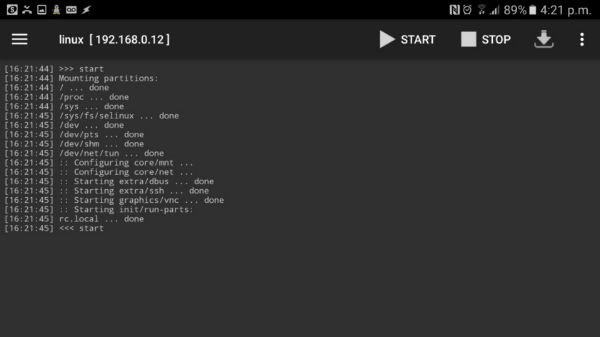
نهایتاً از VNC Viewer برای مشاهده رابط کاربری گرافیکی استفاده کنید. با اجرای آن آدرس را روی localhost:5900 تنظیم و سپس رمز عبوری که قبلاً انتخاب کرده اید را انتخاب کنید.
حالا برای نصب نرم افزارهای بیشتر روی این سیستم عامل ترمینال را باز کرده و از دستورات زیر استفاده نمایید:
- Apt-get install libreoffice – برای LibreOffice
- Apt-get install iceweasel – برای Firefox
- Apt-get install idle – برای Python Idle
- Apt-get install gimp – برای GIMP
- Apt-get install nautilus-dropbox – برای DropBox
- Apt-get install software-center – برای App Store
دستورات دیگری نیز برای نصب برنامه های بیشتر وجود دارد، اما این موراد برای شروع کافی به نظر می رسند. برای مطمئن شدن از به روز بودن همه چیز نیز از دستور apt-get update بهره گیرید.
در نهایت نیز با فراهم آوردن یک کیبورد و ماوس بلوتوث تجربه خود را در محیط دسکتاپ تکمیل کنید. نظرتان راجع به قابلیت مالتی تسکینگ و شبیه سازی محیط دسکتاپ روی دیوایس های اندرویدی چیست؟ آیا تا به حال از توزیع های لینوکس روی دستگاه خود استفاده کرده اید؟ نظرات خود را با ما و دیگر کاربران به اشتراک بگذارید.
در بخش تکنولوژی دیجیاتو بخوانید:
دیدگاهها و نظرات خود را بنویسید
برای گفتگو با کاربران ثبت نام کنید یا وارد حساب کاربری خود شوید.










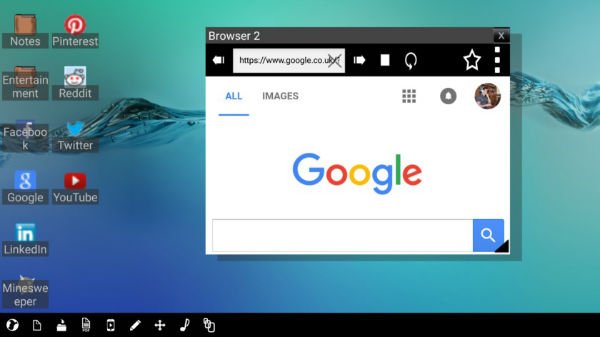

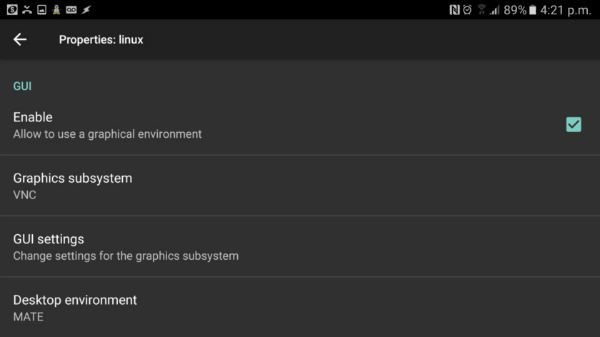








عاشقتم اندروید ❤
بر خلاف سایر سیستم عامل ها واسه لینوکس بیشتر نرم افزار ها علاوه بر نسخه 64 و 32 بیتی نسخه arm هم وجود داره
من واسه برنامه نویس جاوا تو موبایلمم اکلیپس نصب کردم خیلی جالب بود
چرا در مورد آپدیت اس۶ سامسونگ به امدروید ۷ چیزی ننوشتید
تو خاب بودی ۳ماه پیش نوشته بودن
نوشتند شما ندیدی
این بحث چند ماه پیش کاور شده بود.
crossover لینک دانلود اپش کجاست؟